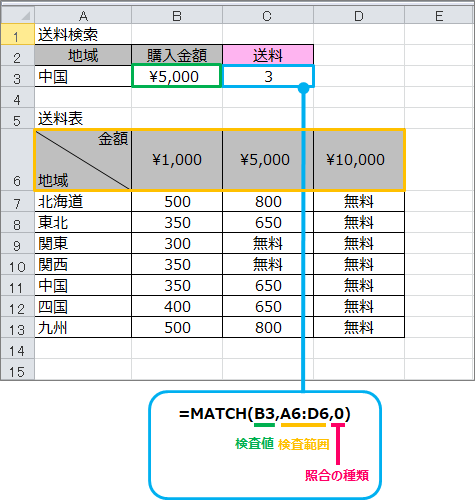訪問して頂きありがとうございます。まさふくろーです。
今回は、エクセル関数を使用して別表から購入金額に対応する送料を取り出す方法をご紹介します。
別表から購入金額に対応する送料を取り出す
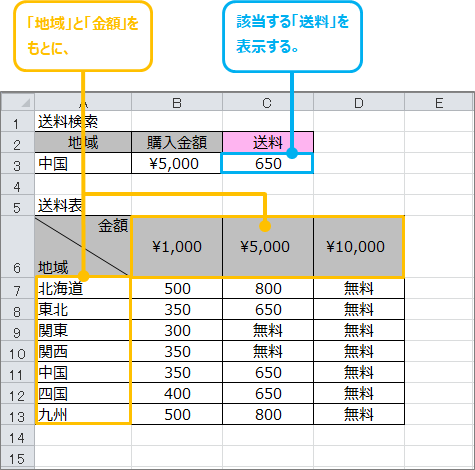
設定手順
セルに式を設定する
「C3」セルに「=VLOOKUP(A3,A7:D13,MATCH(B3,A6:D6,0),FALSE)」と入力します。
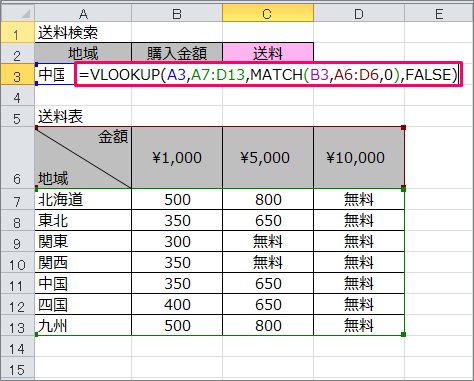
Enterキーを押します。
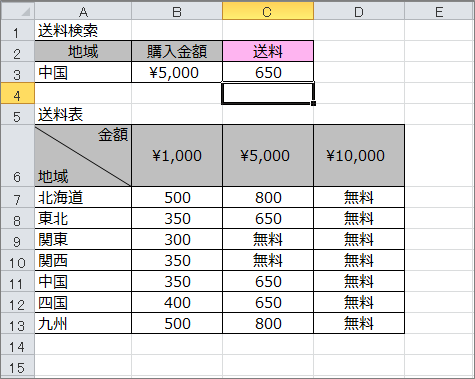
解説
MATCH関数
| 書式 | MATCH(検査値,検査範囲,[,照合の種類]) | ||||||||
| 概要 | 範囲内での位置を調べる | ||||||||
| 詳細 | 「検査値」には、検索する値を指定する。 「検査範囲」には、検索するセル範囲を指定する。 「照合の種類」には、検索する方法を指定する。 「照合の種類」の各値の説明は以下をご覧ください。
|
||||||||
| 例 |
指定した購入金額が送料表の「金額」列の何列目に位置するかを調べます。 |
VLOOKUP関数
| 書式 | VLOOKUP(検索値,範囲,列番号[,検索方法]) | ||||||
| 概要 | 表を検索して値を取り出す | ||||||
| 詳細 | 「検索値」を「範囲」の左端列で検索し、「列番号」に指定した列のデータを取り出す。 「検索方法」には「1 (TRUE)」または「0 (FALSE)」を指定する。 「検索方法」の各値の説明は以下をご覧ください。
|
||||||
| 例 |
地域を「検索値」としてデータを取り出します。 |
最後まで読んでいただき、ありがとうございました!
本のまとめ記事はこちら